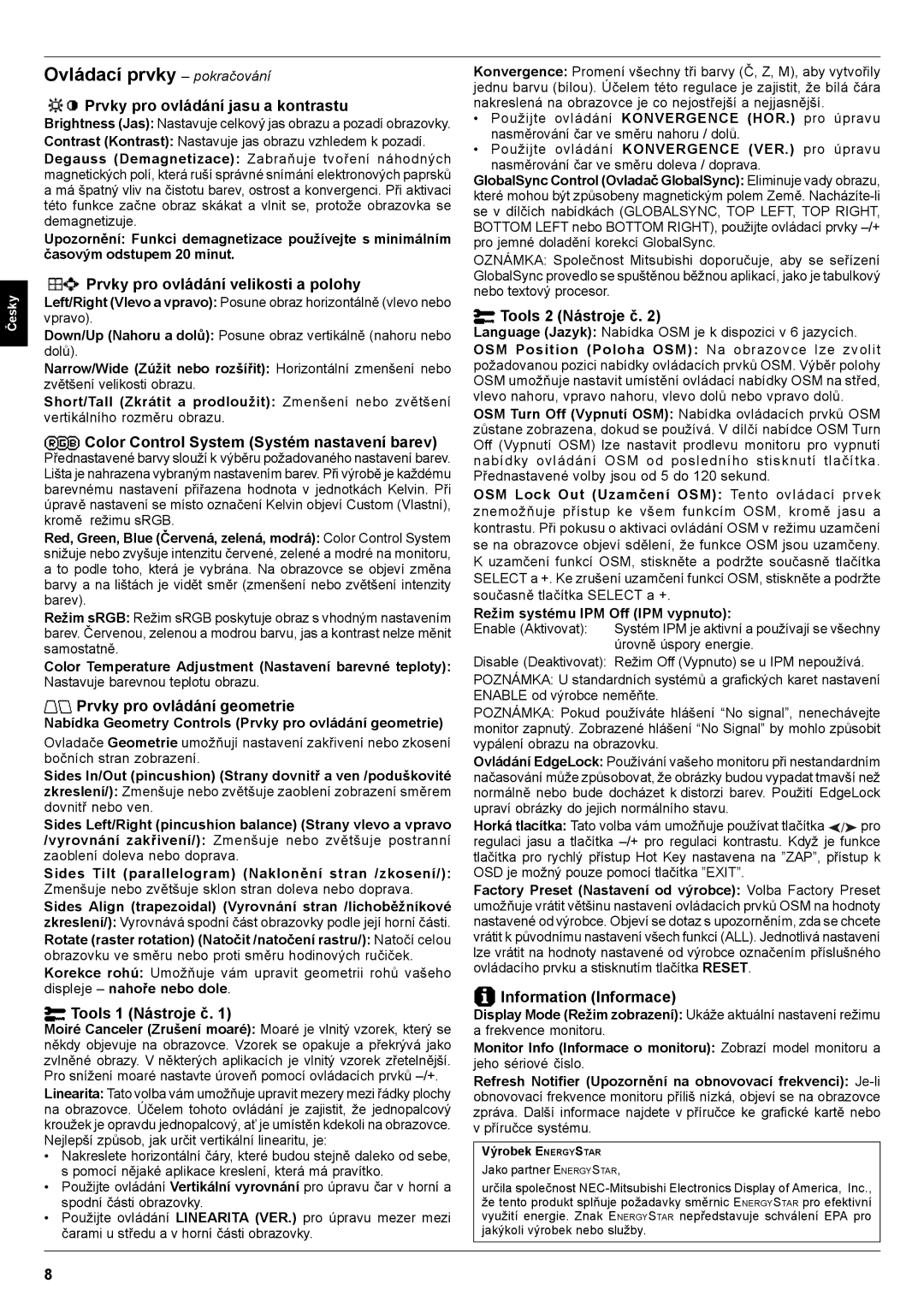Česky
Ovládací prvky – pokračování
Prvky pro ovládání jasu a kontrastu
Brightness (Jas): Nastavuje celkový jas obrazu a pozadí obrazovky.
Contrast (Kontrast): Nastavuje jas obrazu vzhledem k pozadí.
Degauss (Demagnetizace): Zabraňuje tvoření náhodných magnetických polí, která ruší správné snímání elektronových paprsků a má špatný vliv na čistotu barev, ostrost a konvergenci. Při aktivaci této funkce začne obraz skákat a vlnit se, protože obrazovka se demagnetizuje.
Upozornění: Funkci demagnetizace používejte s minimálním časovým odstupem 20 minut.
 Prvky pro ovládání velikosti a polohy
Prvky pro ovládání velikosti a polohy
Left/Right (Vlevo a vpravo): Posune obraz horizontálně (vlevo nebo vpravo).
Down/Up (Nahoru a dolů): Posune obraz vertikálně (nahoru nebo dolů).
Narrow/Wide (Zúžit nebo rozšířit): Horizontální zmenšení nebo zvětšení velikosti obrazu.
Short/Tall (Zkrátit a prodloužit): Zmenšení nebo zvětšení vertikálního rozměru obrazu.


 Color Control System (Systém nastavení barev)
Color Control System (Systém nastavení barev)
Přednastavené barvy slouží k výběru požadovaného nastavení barev. Lišta je nahrazena vybraným nastavením barev. Při výrobě je každému barevnému nastavení přiřazena hodnota v jednotkách Kelvin. Při úpravě nastavení se místo označení Kelvin objeví Custom (Vlastní), kromě režimu sRGB.
Red, Green, Blue (Červená, zelená, modrá): Color Control System snižuje nebo zvyšuje intenzitu červené, zelené a modré na monitoru, a to podle toho, která je vybrána. Na obrazovce se objeví změna barvy a na lištách je vidět směr (zmenšení nebo zvětšení intenzity barev).
Režim sRGB: Režim sRGB poskytuje obraz s vhodným nastavením barev. Červenou, zelenou a modrou barvu, jas a kontrast nelze měnit samostatně.
Color Temperature Adjustment (Nastavení barevné teploty): Nastavuje barevnou teplotu obrazu.
 Prvky pro ovládání geometrie
Prvky pro ovládání geometrie
Nabídka Geometry Controls (Prvky pro ovládání geometrie)
Ovladače Geometrie umožňují nastavení zakřivení nebo zkosení bočních stran zobrazení.
Sides In/Out (pincushion) (Strany dovnitř a ven /poduškovité zkreslení/): Zmenšuje nebo zvětšuje zaoblení zobrazení směrem dovnitř nebo ven.
Sides Left/Right (pincushion balance) (Strany vlevo a vpravo /vyrovnání zakřivení/): Zmenšuje nebo zvětšuje postranní zaoblení doleva nebo doprava.
Sides Tilt (parallelogram) (Naklonění stran /zkosení/):
Zmenšuje nebo zvětšuje sklon stran doleva nebo doprava.
Sides Align (trapezoidal) (Vyrovnání stran /lichoběžníkové zkreslení/): Vyrovnává spodní část obrazovky podle její horní části. Rotate (raster rotation) (Natočit /natočení rastru/): Natočí celou obrazovku ve směru nebo proti směru hodinových ručiček.
Korekce rohú: Umožňuje vám upravit geometrii rohů vašeho displeje – nahoře nebo dole.
 Tools 1 (Nástroje č. 1)
Tools 1 (Nástroje č. 1)
Moiré Canceler (Zrušení moaré): Moaré je vlnitý vzorek, který se někdy objevuje na obrazovce. Vzorek se opakuje a překrývá jako zvlněné obrazy. V některých aplikacích je vlnitý vzorek zřetelnější. Pro snížení moaré nastavte úroveň pomocí ovládacích prvků
Linearita: Tato volba vám umožňuje upravit mezery mezi řádky plochy na obrazovce. Účelem tohoto ovládání je zajistit, že jednopalcový kroužek je opravdu jednopalcový, ať je umístěn kdekoli na obrazovce. Nejlepší způsob, jak určit vertikální linearitu, je:
•Nakreslete horizontální čáry, které budou stejně daleko od sebe, s pomocí nějaké aplikace kreslení, která má pravítko.
•Použijte ovládání Vertikální vyrovnání pro úpravu čar v horní a spodní části obrazovky.
•Použijte ovládání LINEARITA (VER.) pro úpravu mezer mezi čarami u středu a v horní části obrazovky.
Konvergence: Promení všechny tři barvy (Č, Z, M), aby vytvořily jednu barvu (bílou). Účelem této regulace je zajistit, že bílá čára nakreslená na obrazovce je co nejostřejší a nejjasnější.
•Použijte ovládání KONVERGENCE (HOR.) pro úpravu nasměrování čar ve směru nahoru / dolů.
•Použijte ovládání KONVERGENCE (VER.) pro úpravu
nasměrování čar ve směru doleva / doprava.
GlobalSync Control (Ovladač GlobalSync): Eliminuje vady obrazu, které mohou být způsobeny magnetickým polem Země.
OZNÁMKA: Společnost Mitsubishi doporučuje, aby se seřízení GlobalSync provedlo se spuštěnou běžnou aplikací, jako je tabulkový nebo textový procesor.
 Tools 2 (Nástroje č. 2)
Tools 2 (Nástroje č. 2)
Language (Jazyk): Nabídka OSM je k dispozici v 6 jazycích.
OSM Position (Poloha OSM): Na obrazovce lze zvolit požadovanou pozici nabídky ovládacích prvků OSM. Výběr polohy OSM umožňuje nastavit umístění ovládací nabídky OSM na střed, vlevo nahoru, vpravo nahoru, vlevo dolů nebo vpravo dolů.
OSM Turn Off (Vypnutí OSM): Nabídka ovládacích prvků OSM zůstane zobrazena, dokud se používá. V dílčí nabídce OSM Turn Off (Vypnutí OSM) lze nastavit prodlevu monitoru pro vypnutí nabídky ovládání OSM od posledního stisknutí tlačítka. Přednastavené volby jsou od 5 do 120 sekund.
OSM Lock Out (Uzamčení OSM): Tento ovládací prvek
znemožňuje přístup ke všem funkcím OSM, kromě jasu a kontrastu. Při pokusu o aktivaci ovládání OSM v režimu uzamčení se na obrazovce objeví sdělení, že funkce OSM jsou uzamčeny.
Kuzamčení funkcí OSM, stiskněte a podržte současně tlačítka SELECT a +. Ke zrušení uzamčení funkcí OSM, stiskněte a podržte současně tlačítka SELECT a +.
Režim systému IPM Off (IPM vypnuto):
Enable (Aktivovat): Systém IPM je aktivní a používají se všechny úrovně úspory energie.
Disable (Deaktivovat): Režim Off (Vypnuto) se u IPM nepoužívá.
POZNÁMKA: U standardních systémů a grafických karet nastavení ENABLE od výrobce neměňte.
POZNÁMKA: Pokud používáte hlášení “No signal”, nenechávejte monitor zapnutý. Zobrazené hlášení “No Signal” by mohlo způsobit vypálení obrazu na obrazovku.
Ovládání EdgeLock: Používání vašeho monitoru při nestandardním načasování může způsobovat, že obrázky budou vypadat tmavší než normálně nebo bude docházet k distorzi barev. Použití EdgeLock upraví obrázky do jejich normálního stavu.
Horká tlacítka: Tato volba vám umožňuje používat tlačítka / pro regulaci jasu a tlačítka
Factory Preset (Nastavení od výrobce): Volba Factory Preset umožňuje vrátit většinu nastavení ovládacích prvků OSM na hodnoty nastavené od výrobce. Objeví se dotaz s upozorněním, zda se chcete vrátit k původnímu nastavení všech funkcí (ALL). Jednotlivá nastavení lze vrátit na hodnoty nastavené od výrobce označením příslušného ovládacího prvku a stisknutím tlačítka RESET.
Information (Informace)
Display Mode (Režim zobrazení): Ukáže aktuální nastavení režimu a frekvence monitoru.
Monitor Info (Informace o monitoru): Zobrazí model monitoru a jeho sériové číslo.
Refresh Notifier (Upozornění na obnovovací frekvenci):
Výrobek ENERGYSTAR
Jako partner ENERGYSTAR,
určila společnost
8